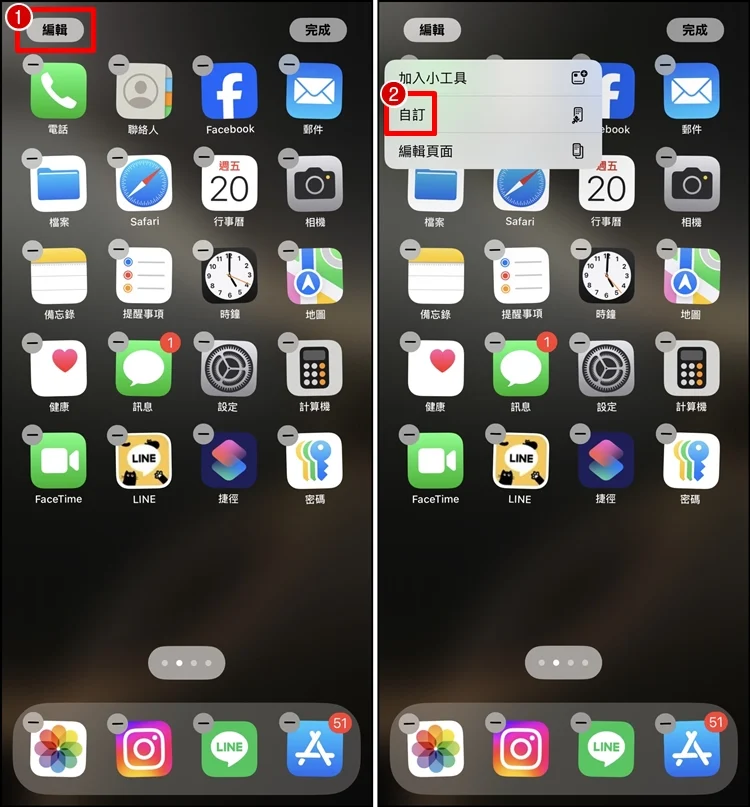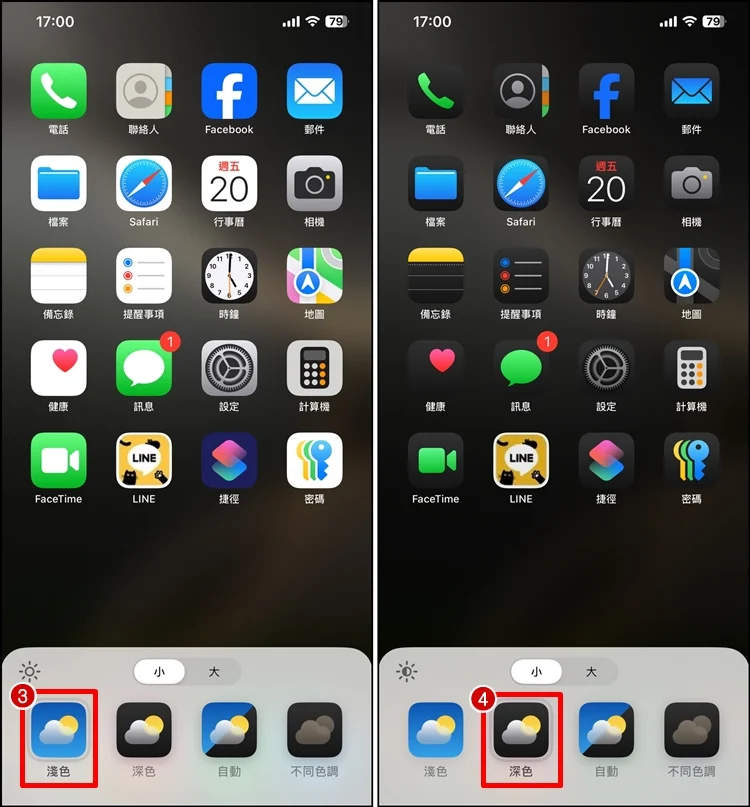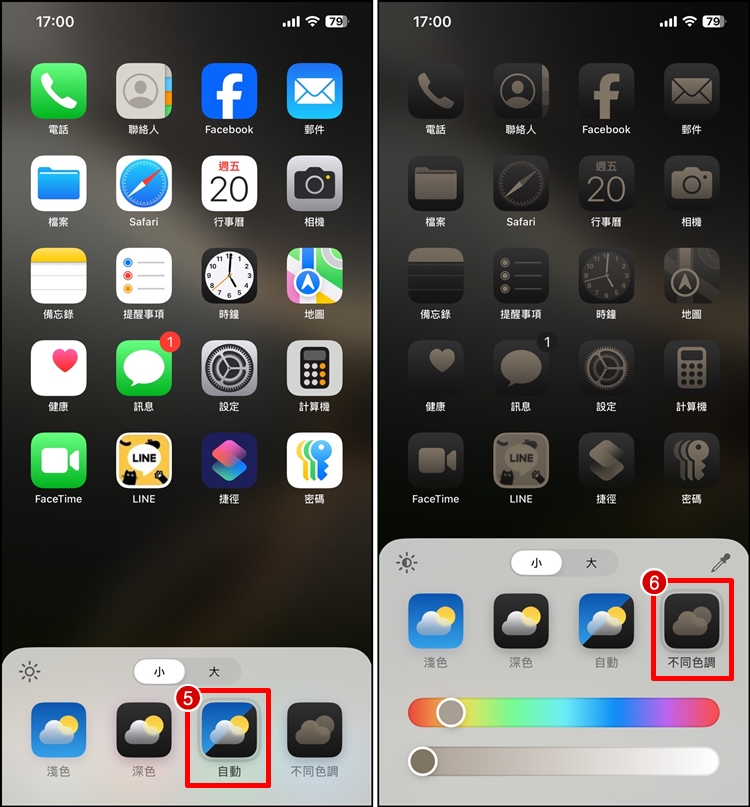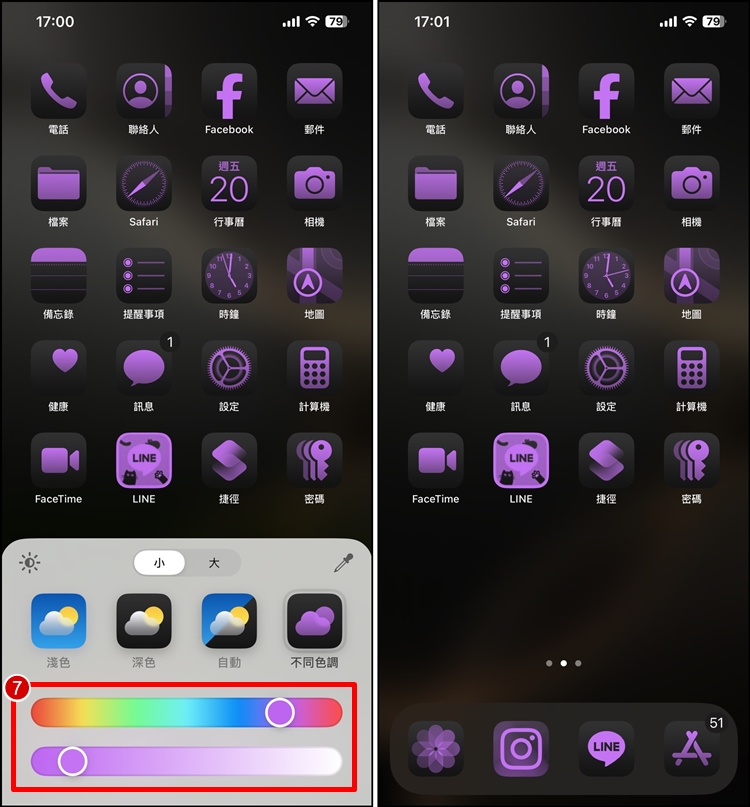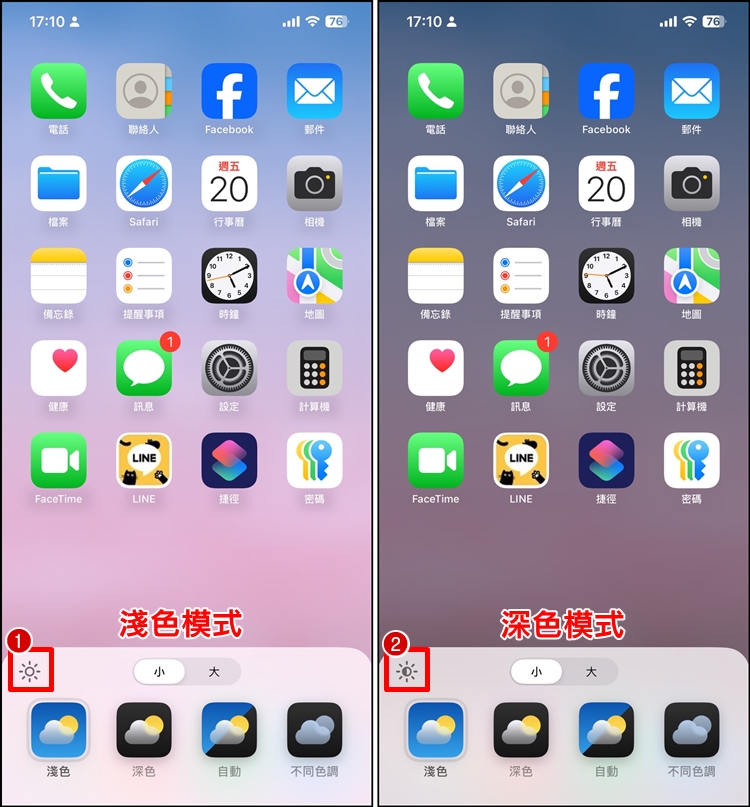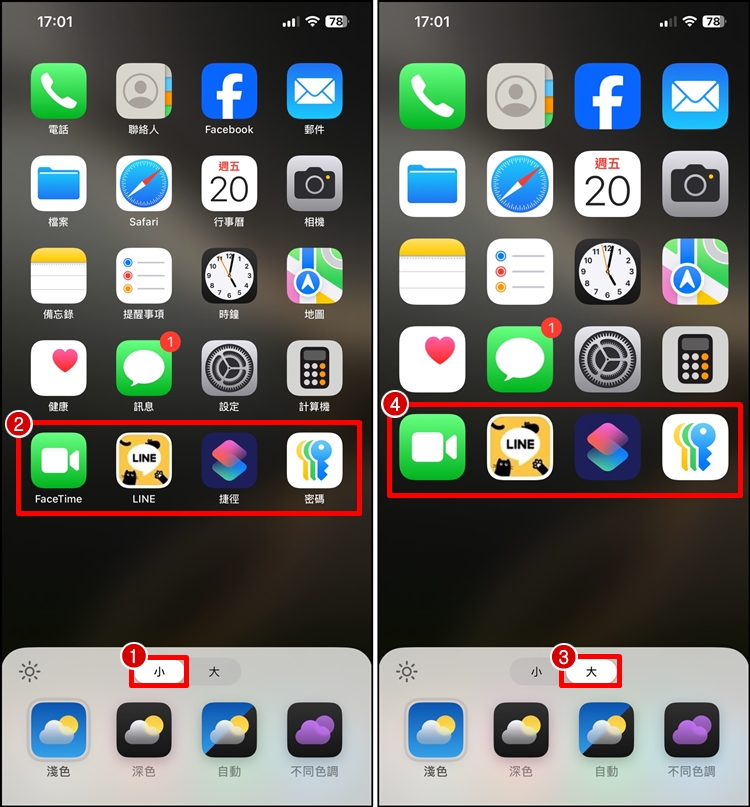最新iOS 18系统终于开放iPhone 用户更改APP 颜色啦,APP色调风格功能可以根据你的喜好来变换 APP图示颜色,也可以根据系统变化深色、浅色风格,快来看看到底该怎么改APP图示颜色吧!
App 颜色更改教学
现在iPhone 桌面客制化程度越来越方便了,连APP的图示颜色都可以自定义色调,想要改颜色的话其实很简单,直接进入桌面编辑就可以挑选你要的颜色色系,而且还能根据你的桌面颜色来选择风格,快来试试看这个新功能吧!
▼长按桌面【➀点选左上角[编辑]】→【➁选择[自定义]】
▼【➂浅色风格】→【➃深色风格(很明显图示都变黑色)】
▼【➄自动风格】→【➅想自选色的人按[不同色调]】
▼【➆上下都可以调整颜色,调出你喜爱的颜色吧】好了之后点一下屏幕就能回到桌面。
fontAPP隐藏名称
切换深浅模式除了可以更改APP图示颜色之外,同时也可以更改iPhone 的浅色模式、深色模式,不用进到设置内调整,直接在桌面就能快速更改唷!
如果你不想要APP下面显示字 (名称),现在也可以把APP文字隐藏起来,小编一起教大家如何设置。
iPhone 浅色/深色风格切换
长按桌面后,进入编辑自定义工具。
▼【➀点选[浅色模式] 就是原本桌面图】→【➁点选[深色模式] 桌面图会变暗色】
App隐藏名称教学
长按桌面后,进入编辑自定义工具。
▼【➀点选[小]】→【➁显示一般APP样式】→【➂点选[大]】→【➃APP名称会隐藏起来】